Freitag, 19.04.2024 (CEST) um 07:34 Uhr
News:
Herzlich Willkommen bei Windowspage. Alles rund um Windows.
|
Detailbeschreibung
|
|
Betriebssystem: Windows 10
|
|
Die Fenstergröße eines angedockten Fenster kann mit dem Mauszeiger verändert (verkleinert oder vergrößert) werden. Damit es keine Überlappungen oder Lücken gibt, wird die Größe aller anderen angedockten Fenster gleichzeitig mit angepasst. Über die Benutzeroberfläche (Windows-Einstellungen) oder über einen Registrierungsschlüssel lässt sich dieses Verhalten auch abschalten. Anschließend wirkt sich eine Größenänderung nur auf das entsprechende angedockte Fenster aus. So geht's (Benutzeroberfläche):
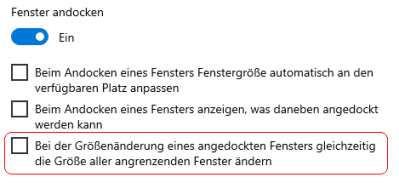 So geht's (Registrierung):
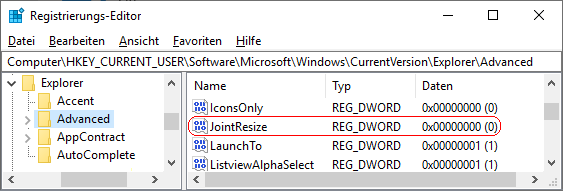 Hinweise:
Querverweis: |
| Tipps für Windows 10 | |
|
|
| Sie rufen die Inhalte über eine unverschlüsselte Verbindung ab. Die Inhalte können auch über eine verschlüsselte Verbindung (SSL) abgerufen werden: https://windowspage.com/tipps/023185.html |